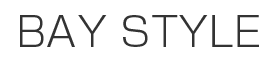ツイッターの画面が戻らない!最新版、戻す方法はこれ
新着通知がきてるからツイッターチェックしようかなっと思いパソコンでツイッターの画面を立ち上げたらいつもと様子がおかしい。従来の2カラムから3カラムになってしまっているではありませんか。私は1カラム派なので、3カラムはとてもストレスに感じるため戻そうと思い「ツイッター 画面 戻す」で検索してヒットする記事を確認。すると「画面右上の自らのアイコンをクリックして表示される画面に旧画面に戻すリンクがある。」との記載を沢山みつけるのですが、まったくそんなリンクはありませんでした。以下の方法で新しいツイッターの画面を従来画面に戻すことができたので、記事にまとめておきたいと思います。
ツイッターの画面を戻す方法
ブラウザを変えてアクセス
Twitterのヘルプセンターにて、twitter.comでサポートしているブラウザを確認すると以下の記載があります。
twitter.comでは、以下のブラウザの過去1年のバージョンを公式にサポートしています。
- Edge(https://microsoft.com/edge)
- Safari(https://www.apple.com/safari)
- Chrome(https://www.google.com/chrome)
- Firefox(https://www.mozilla.org/firefox)
- Webkit/Chromiumエンジンを採用しているブラウザ(Opera、Samsung Internet、UCBrowserなど)
上記のブラウザの古いバージョンや上記以外のブラウザでTwitterにアクセスすると、古いバージョンのTwitterが表示される場合があります。
上記の記載で注目する箇所は、「上記のブラウザの古いバージョンや上記以外のブラウザでTwitterにアクセスすると、古いバージョンのTwitterが表示される場合があります。」つまり、サポート外のブラウザでTwittterを見ると、古いバージョンの画面が見えることを意味します。そこで、Internet Explorer 11にてTwitterにアクセスしたところ、古い画面が表示されました。ただし、推奨外の環境なため、アクセスする際には自己責任にてお願いいたします。
ユーザーエージェントを変えてアクセス
Google ChromeでF12キーを押してデベロッパーツールを起動し、UserAgentを Mozilla/5.0 (Windows NT 6.3; Trident/7.0; rv:11.0) like Gecko へ変更し、デベロッパーツールを起動した状態のまま、ツイッターにログインすると以前のTwitterパソコン画面を利用することができます。デベロッパーツールのユーザーエージェントを変更する箇所は、Network conditionsの中にあります。
URLを/i/optoutに変更
まずこちらいきなり画面が新しく切り替わっていたツイッターの画面。
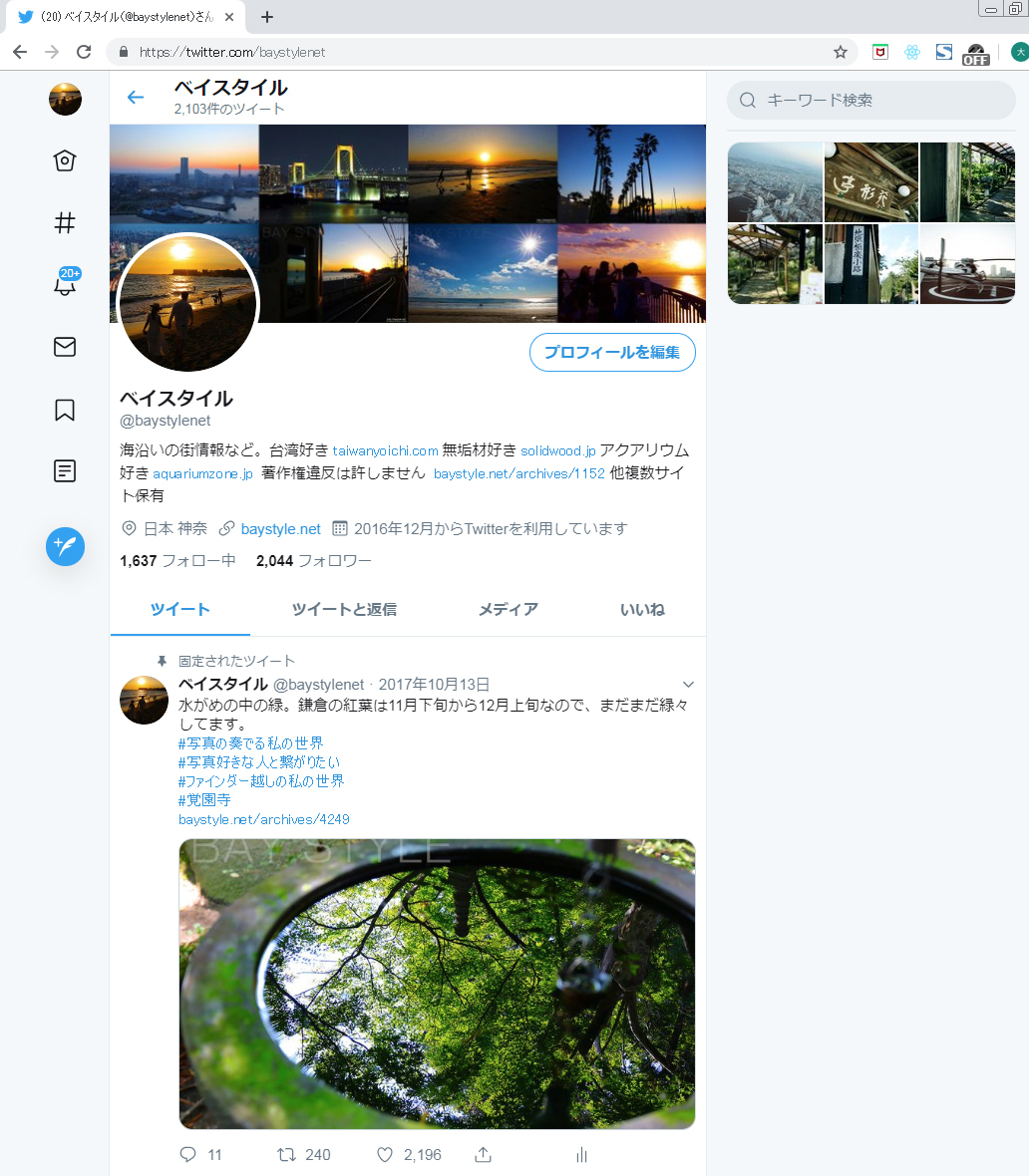
いきなり画面が新しく切り替わっていたツイッターの画面
3カラムになってしまっていました。左上のアイコンをクリックしても、従来の画面に戻すリンクが表示されず、どこを探しても画面切替のリンクがみあたりません。
そんな時は、以下のようにツイッターにログインしている状態で、「https://twitter.com/home」の部分を「https://twitter.com/i/optout」と変更します。
※https://twitter.com/i/optoutにアクセスすれば元に戻せます。
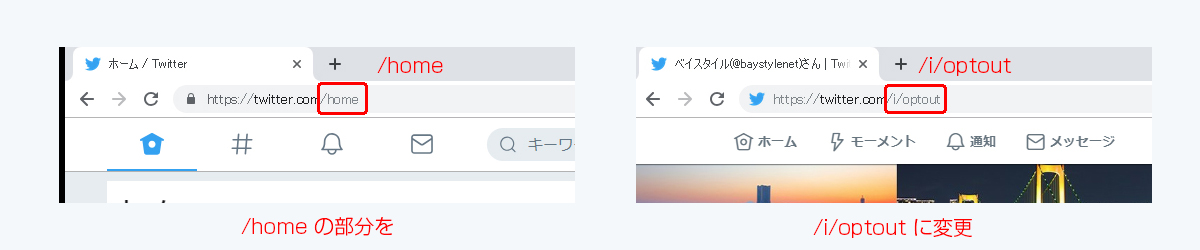
「https://twitter.com/home」の部分を「https://twitter.com/i/optout」と変更
するとご利用を中止しますか?のポップアップ画面が起動するので、元に戻すのリンク箇所をクリックします。
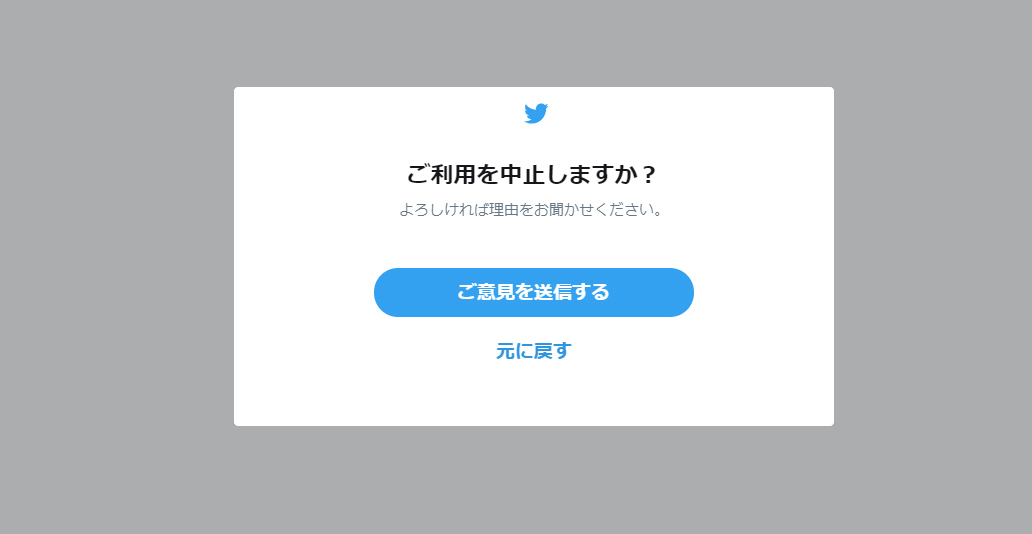
ご利用を中止しますか?のポップアップ画面
従来の使い慣れた画面に戻すことができました。
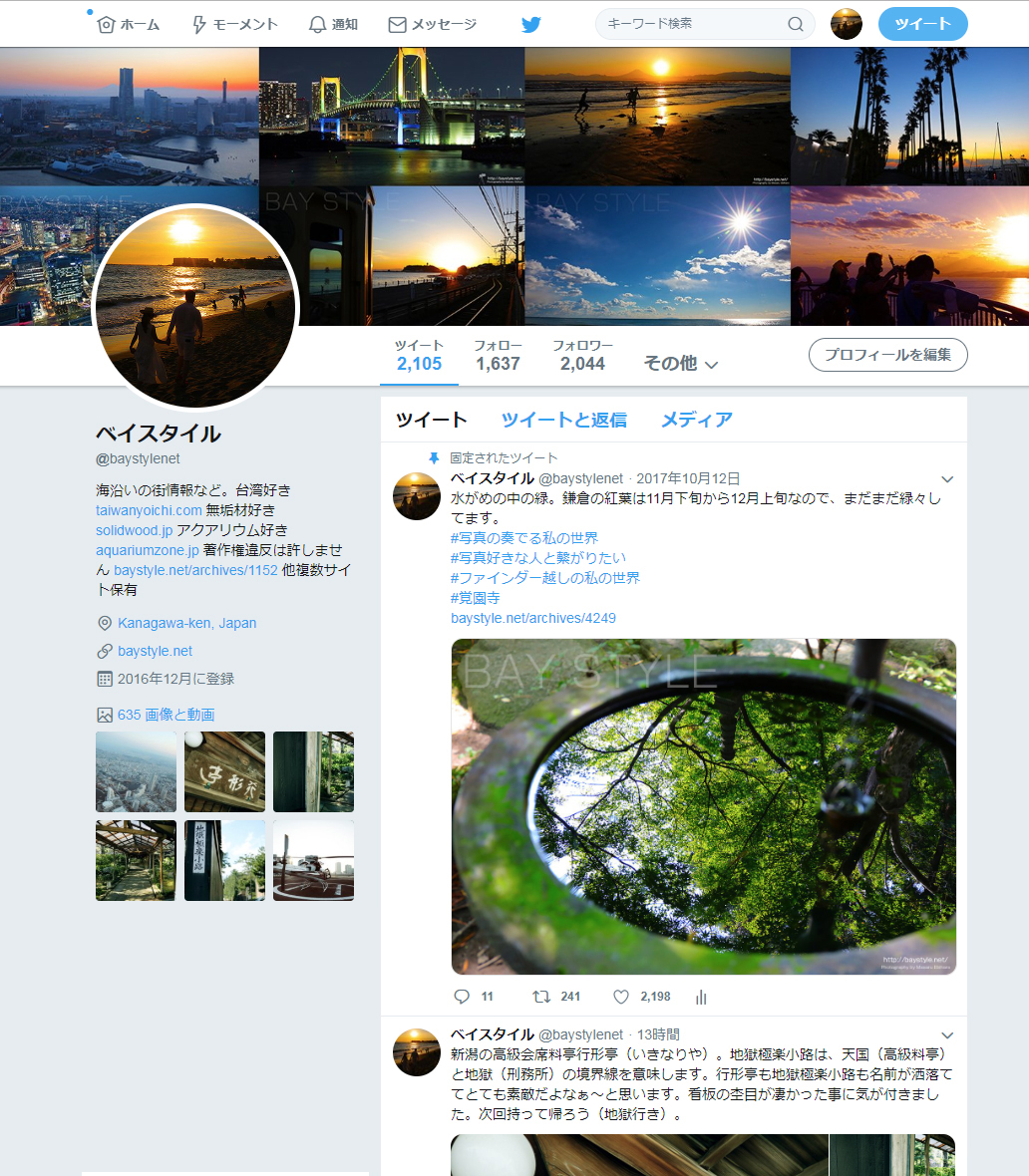
従来の使い慣れたツイッターの画面
これでストレス無く引き続きツイッターができます。